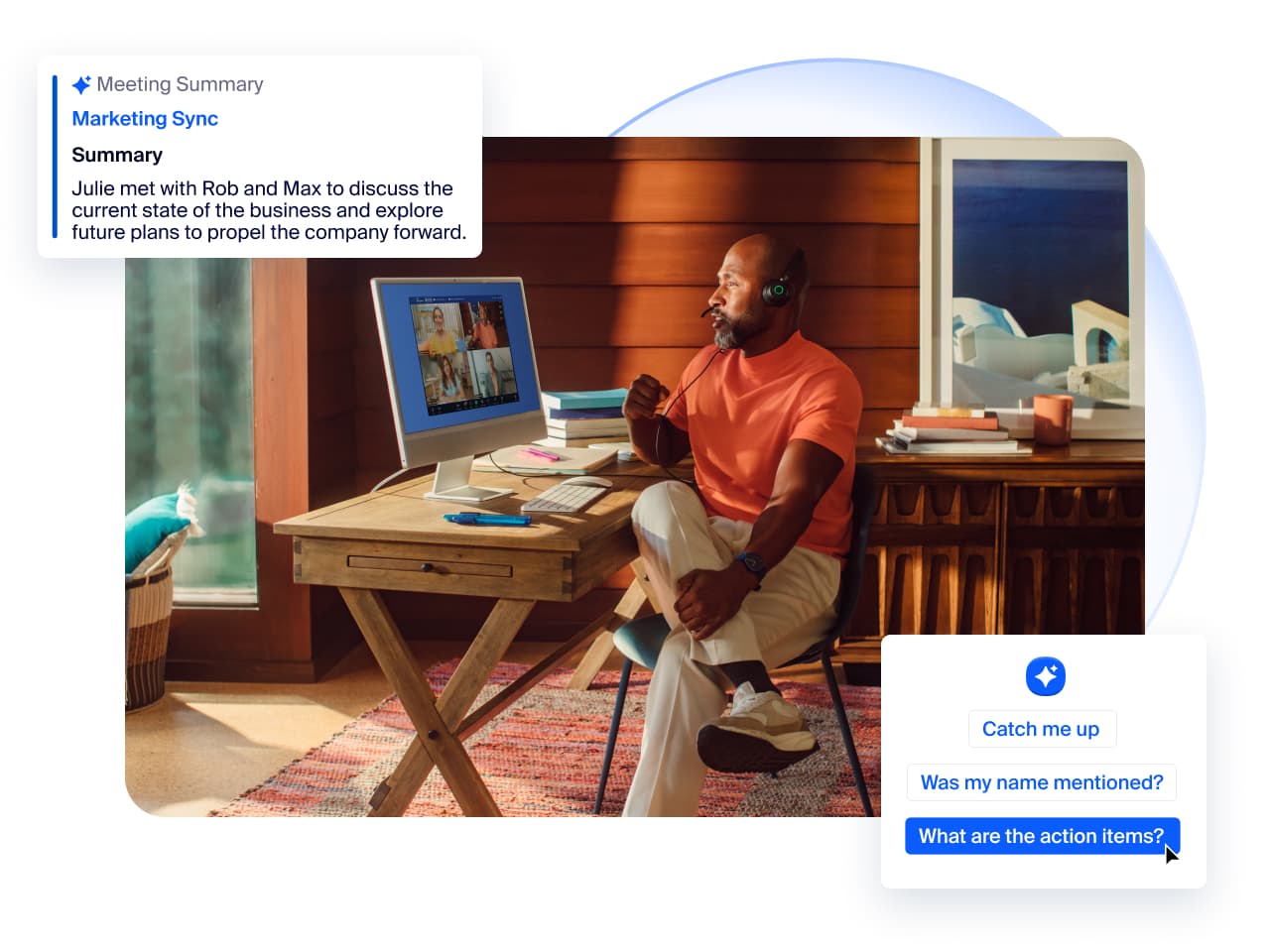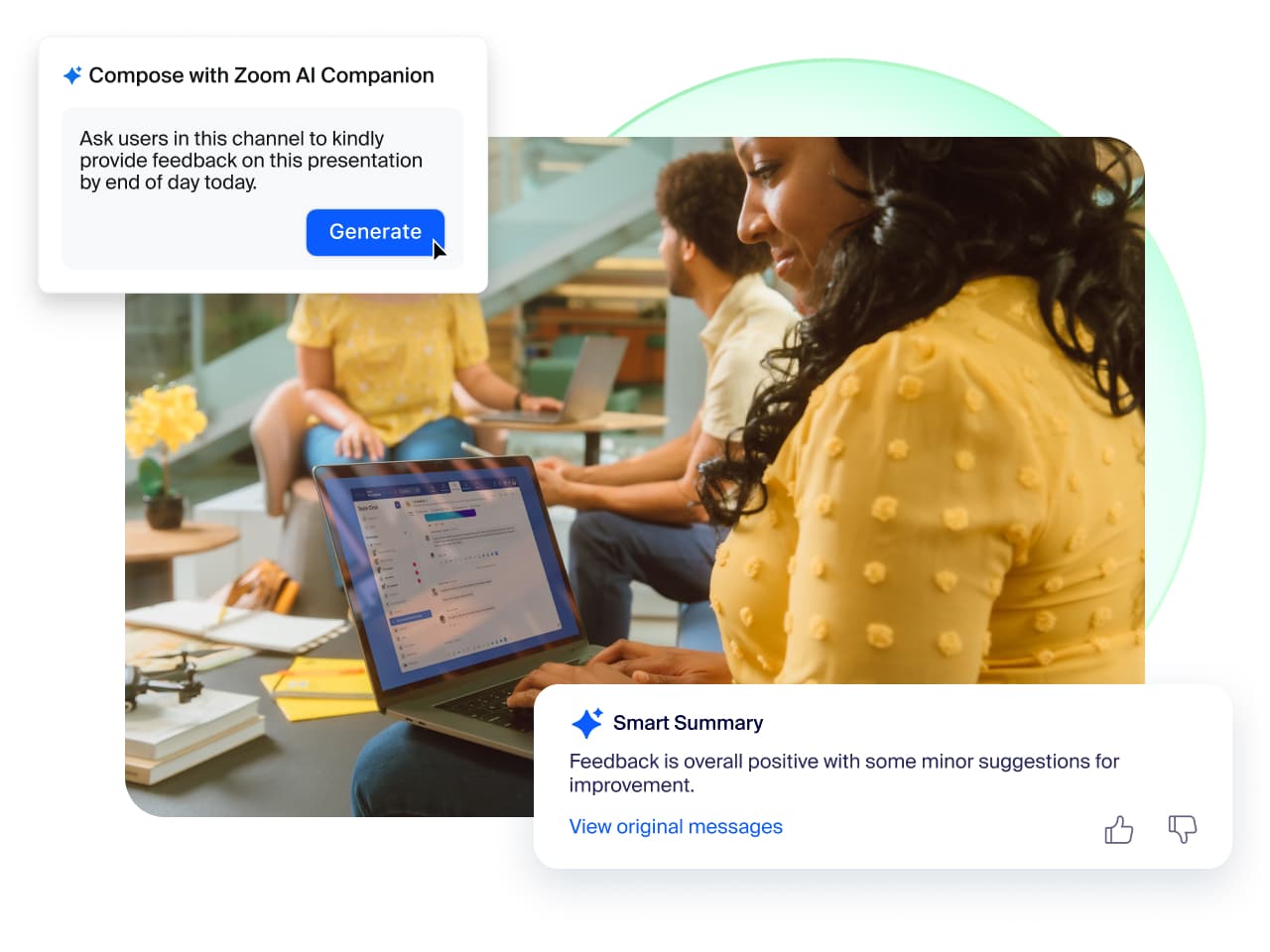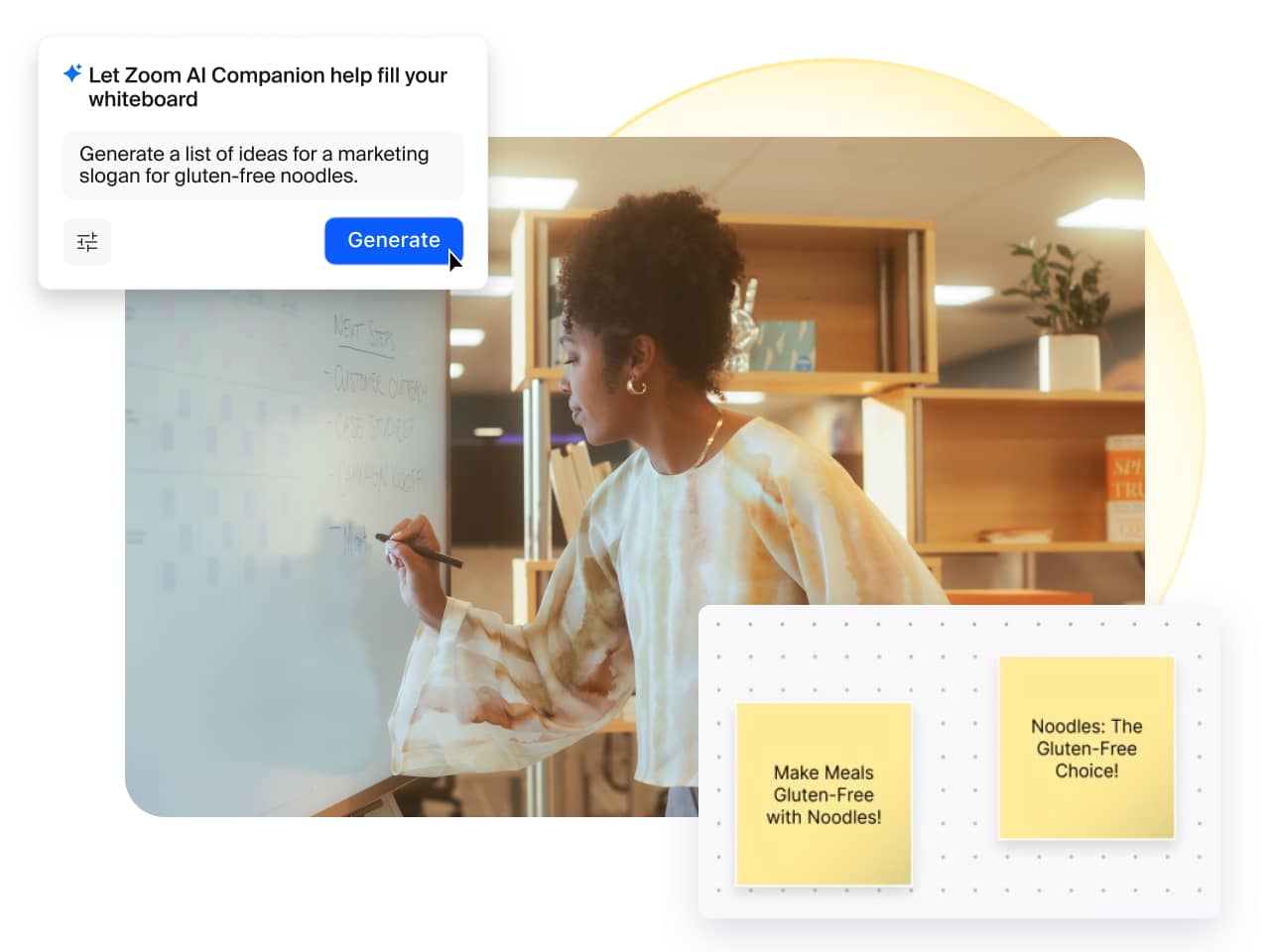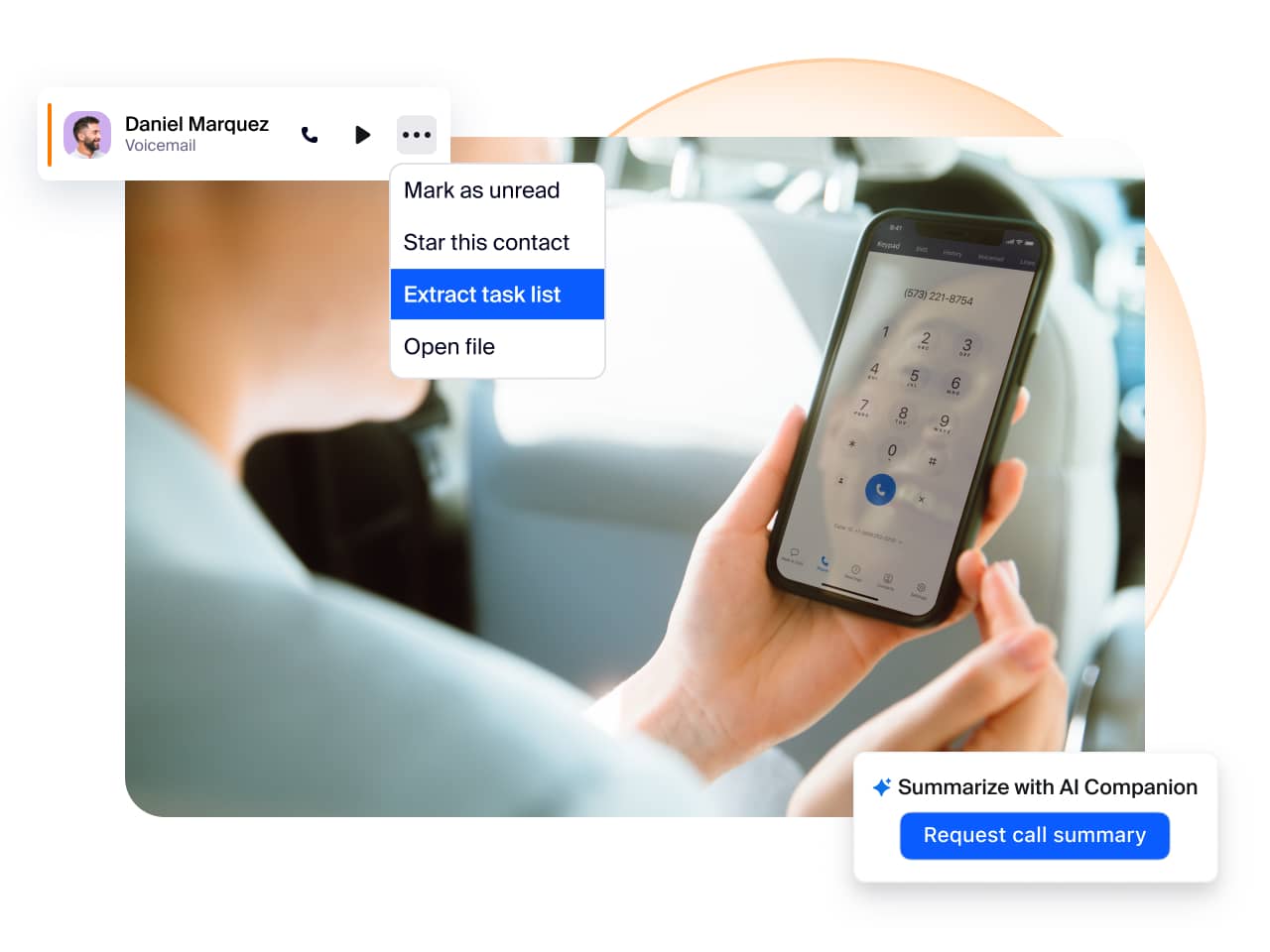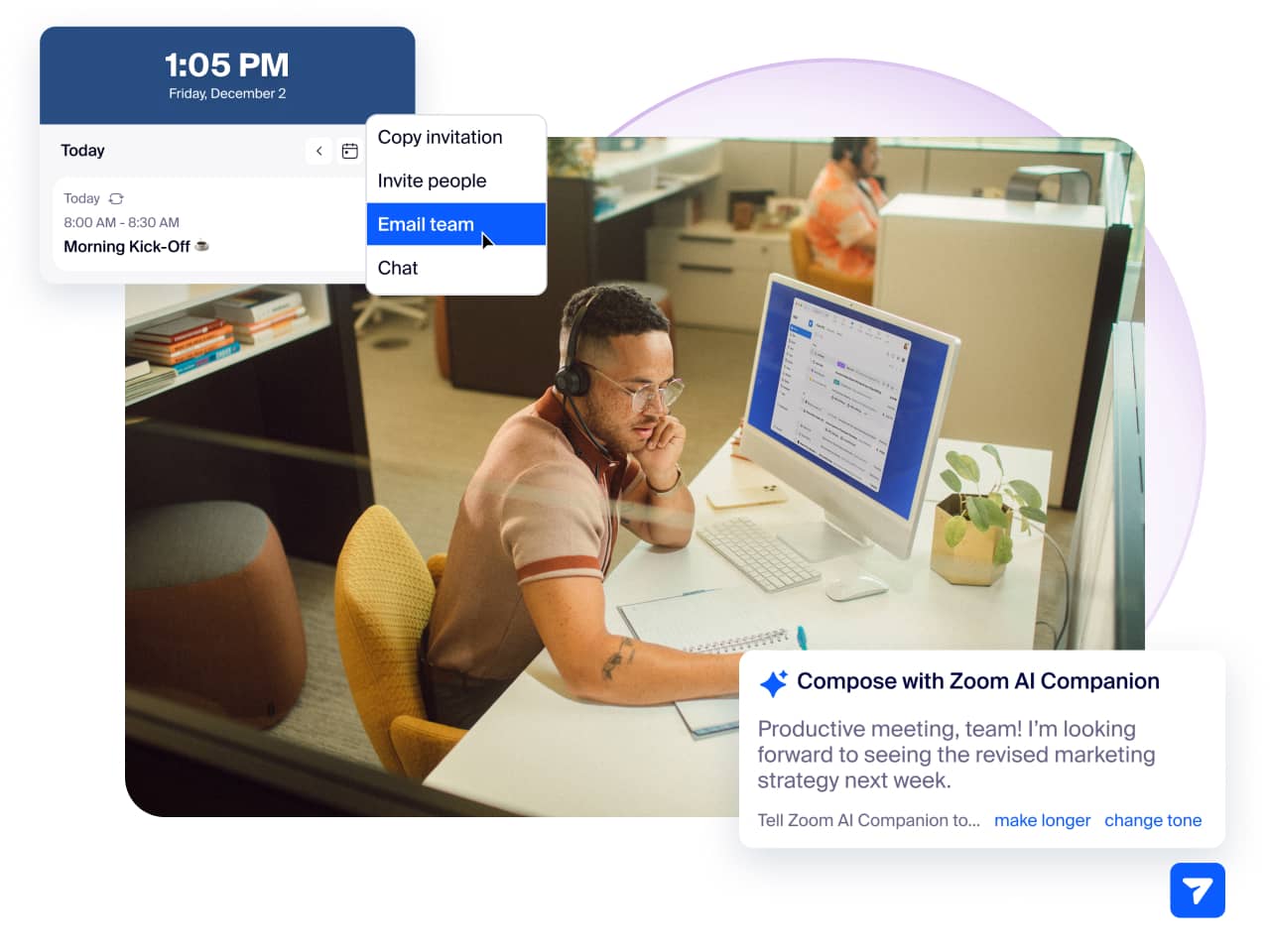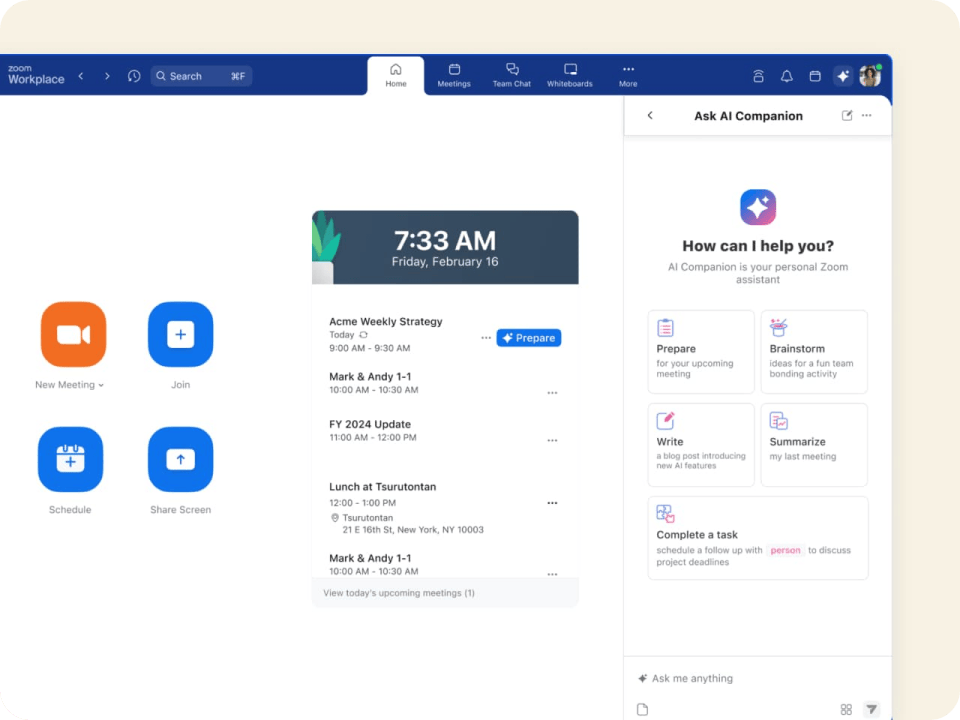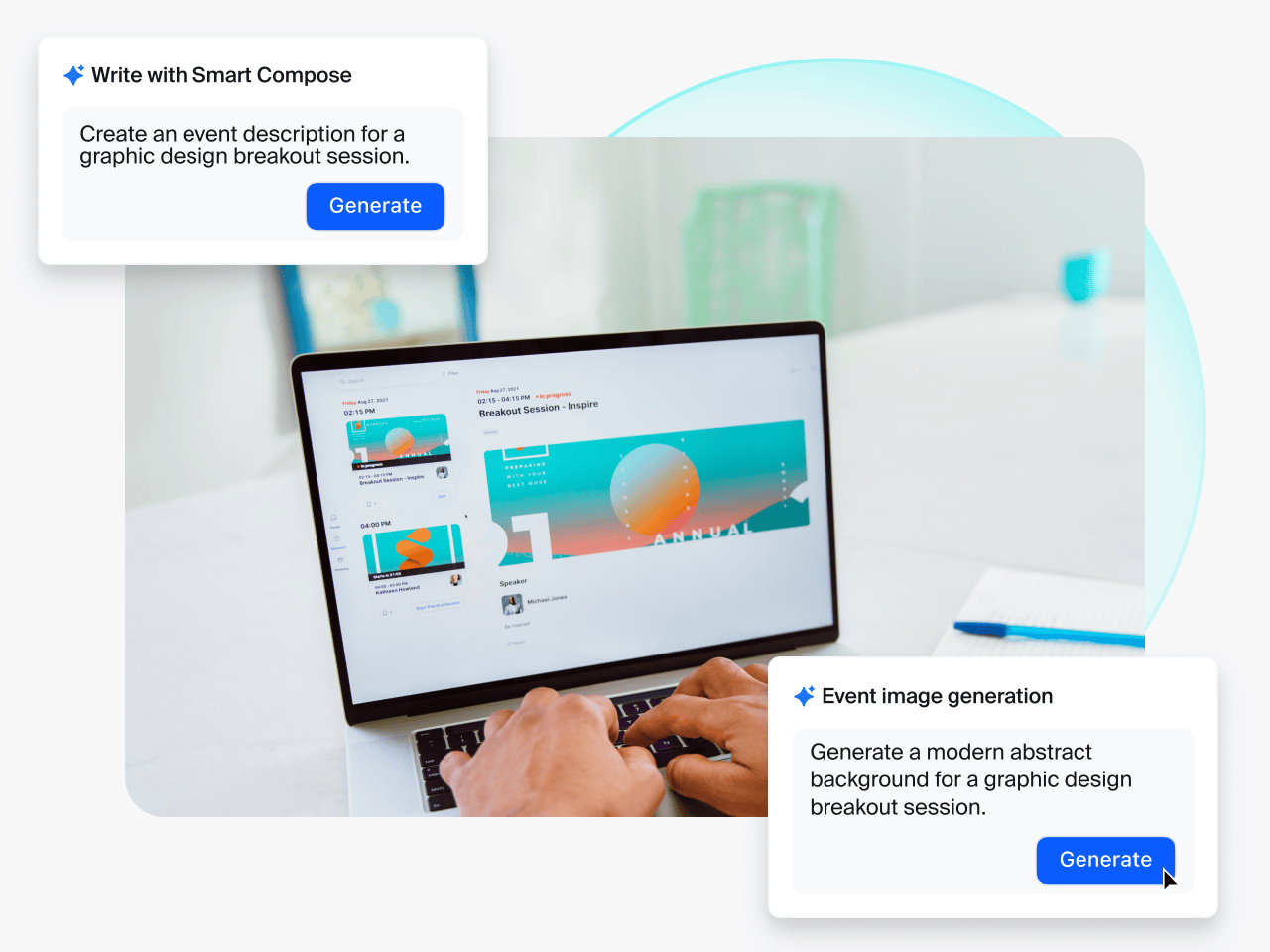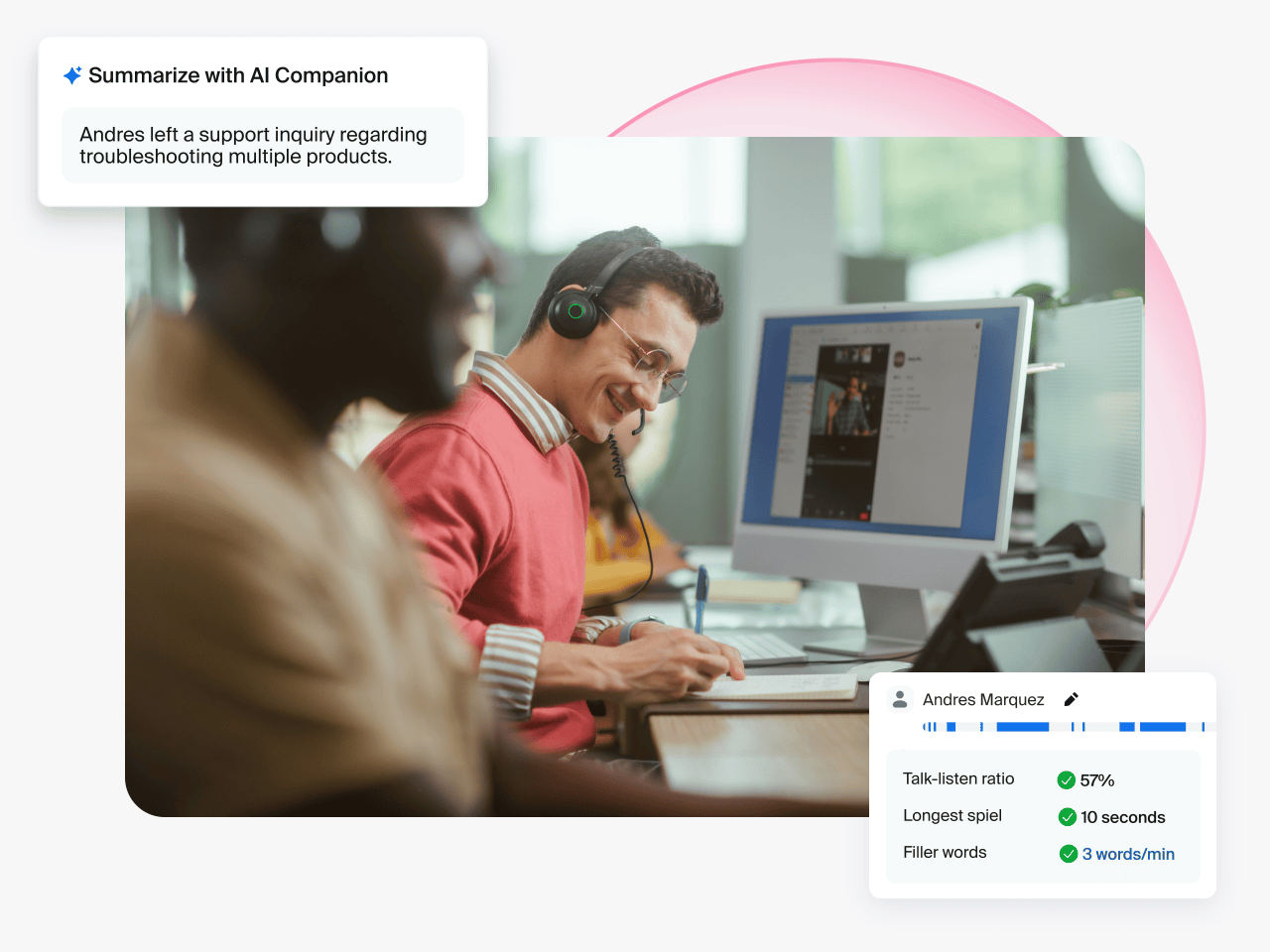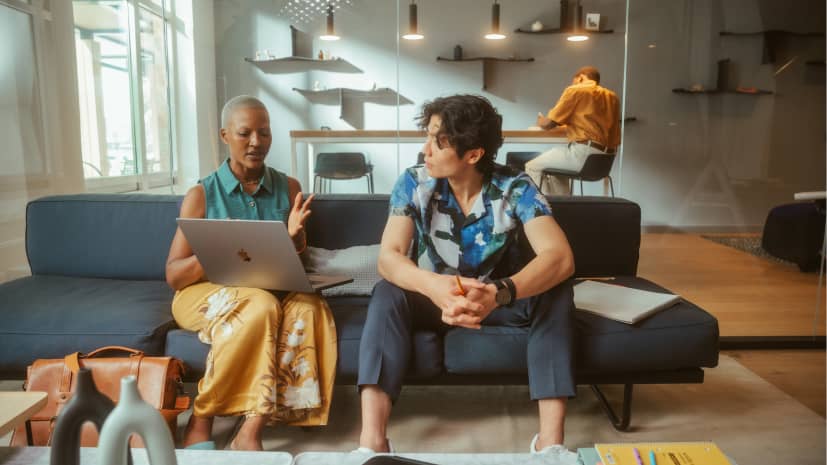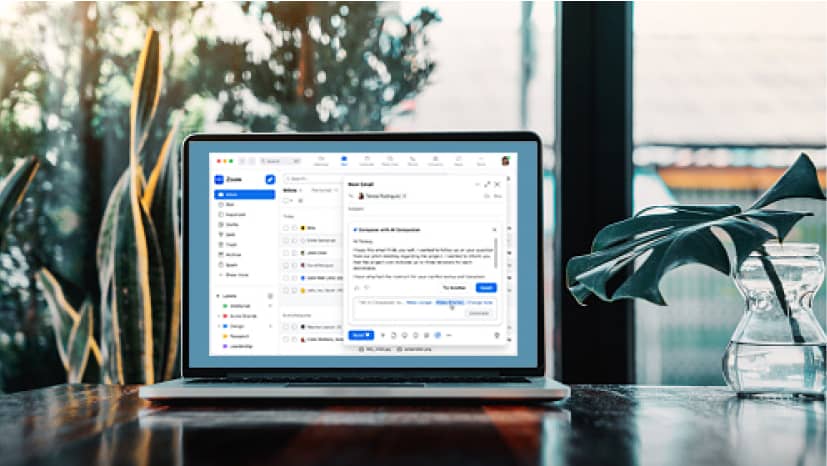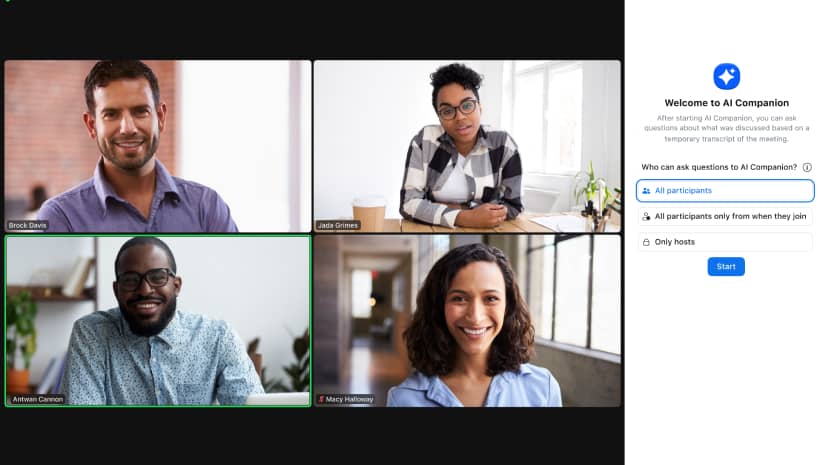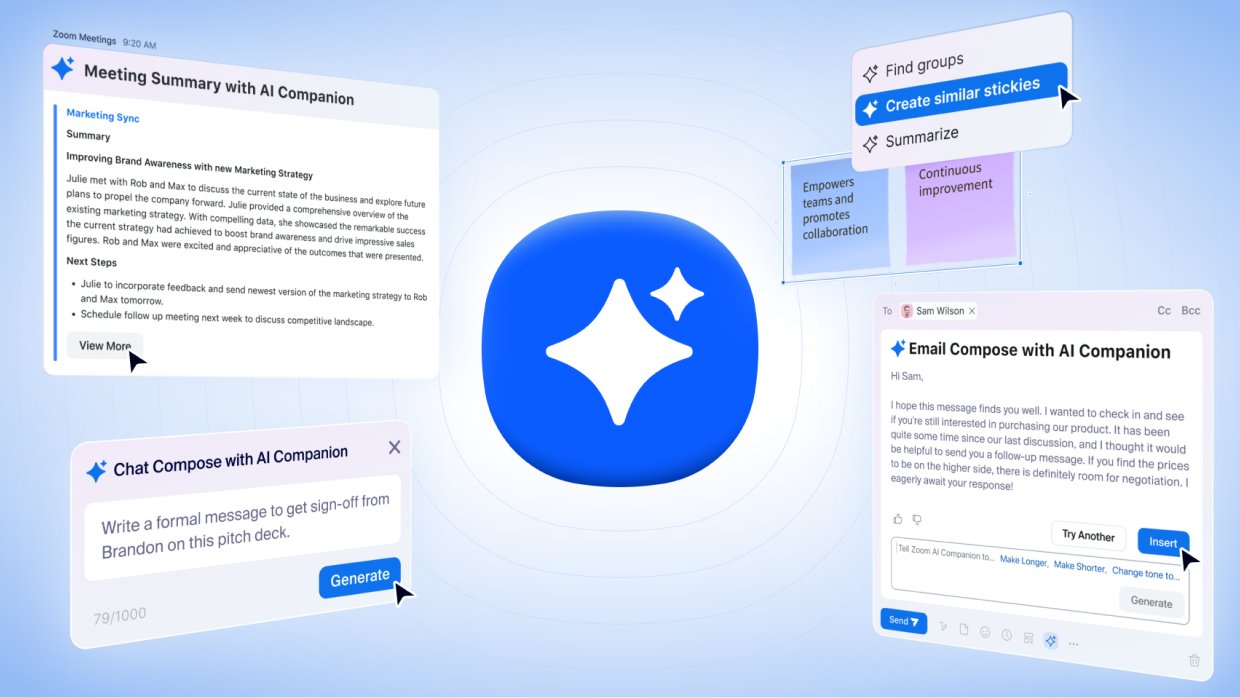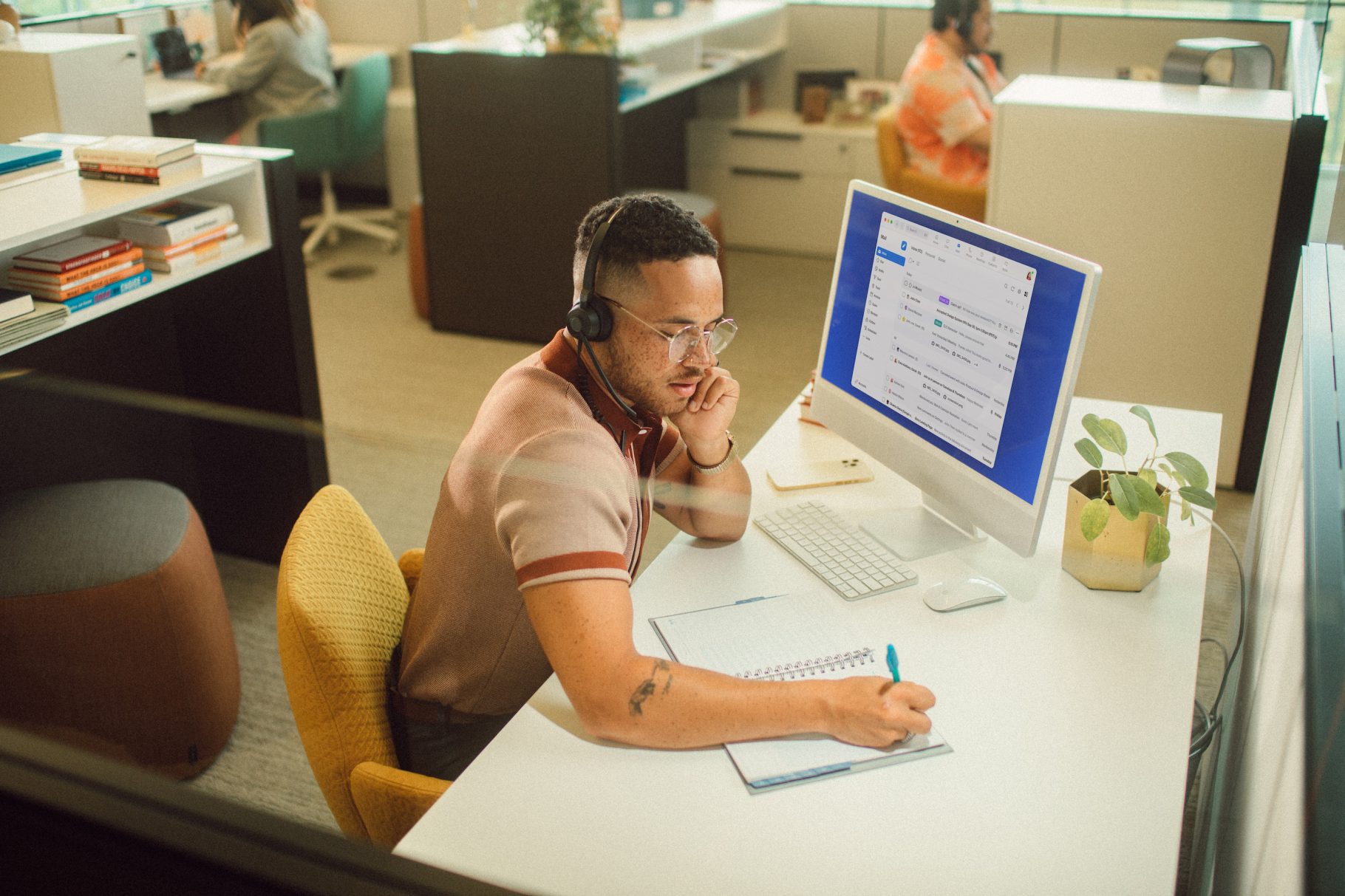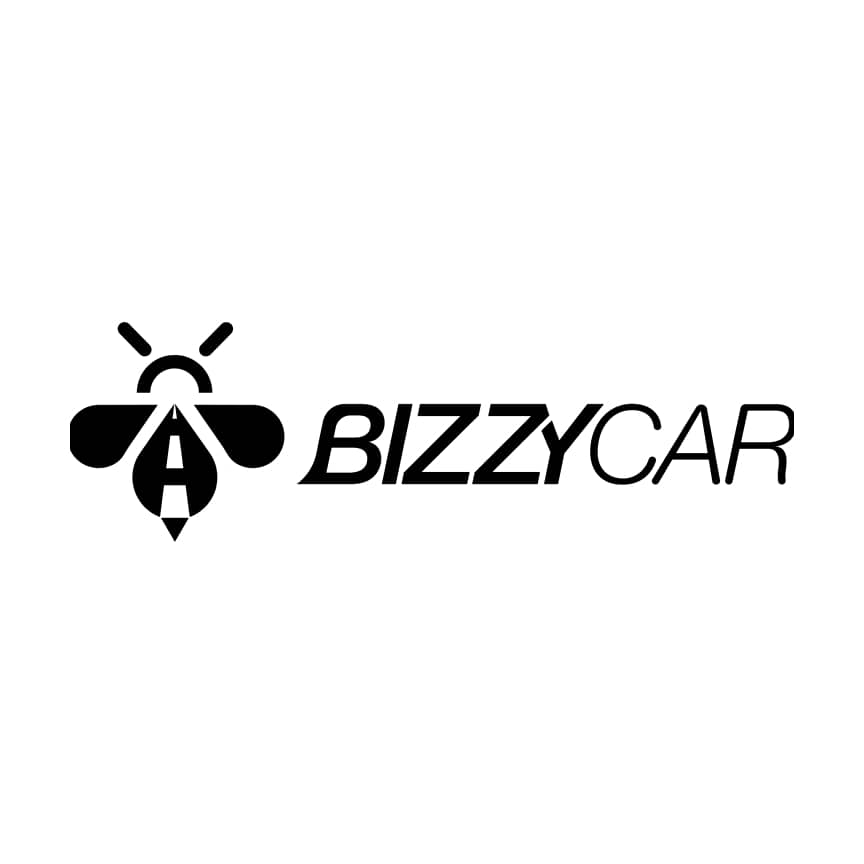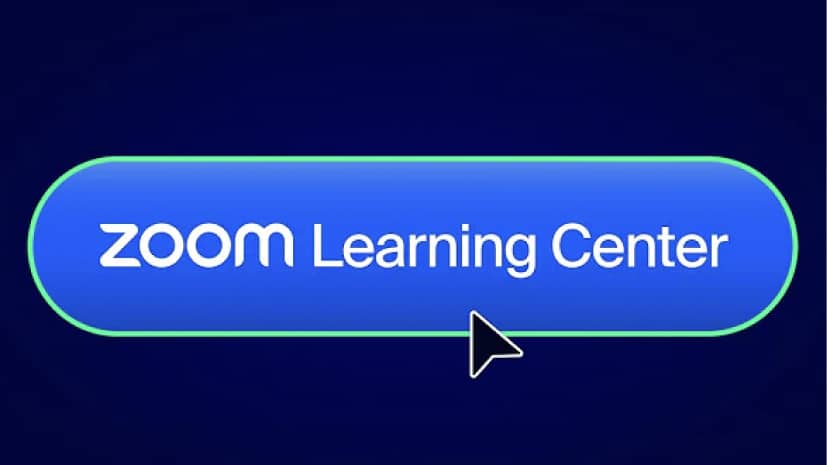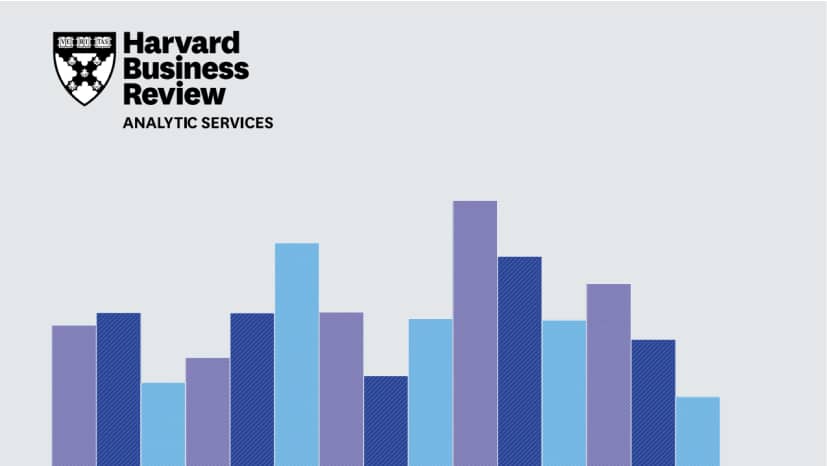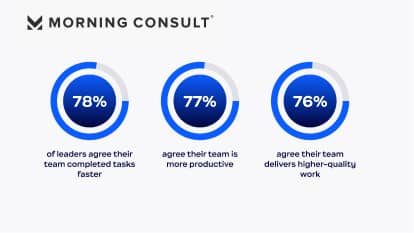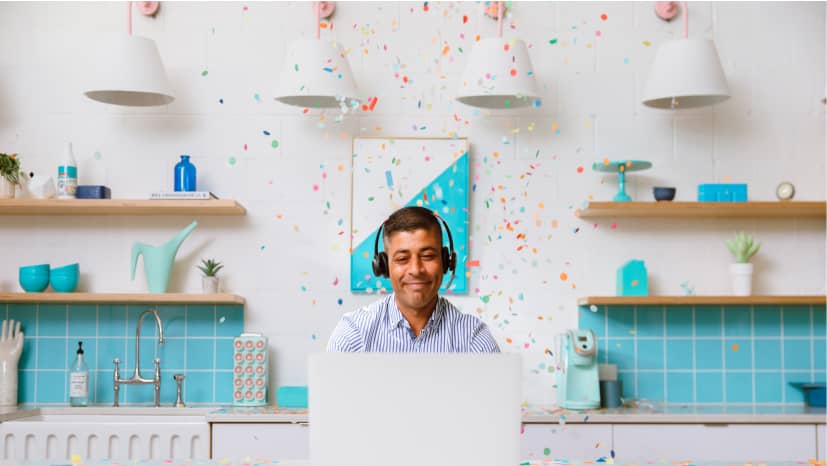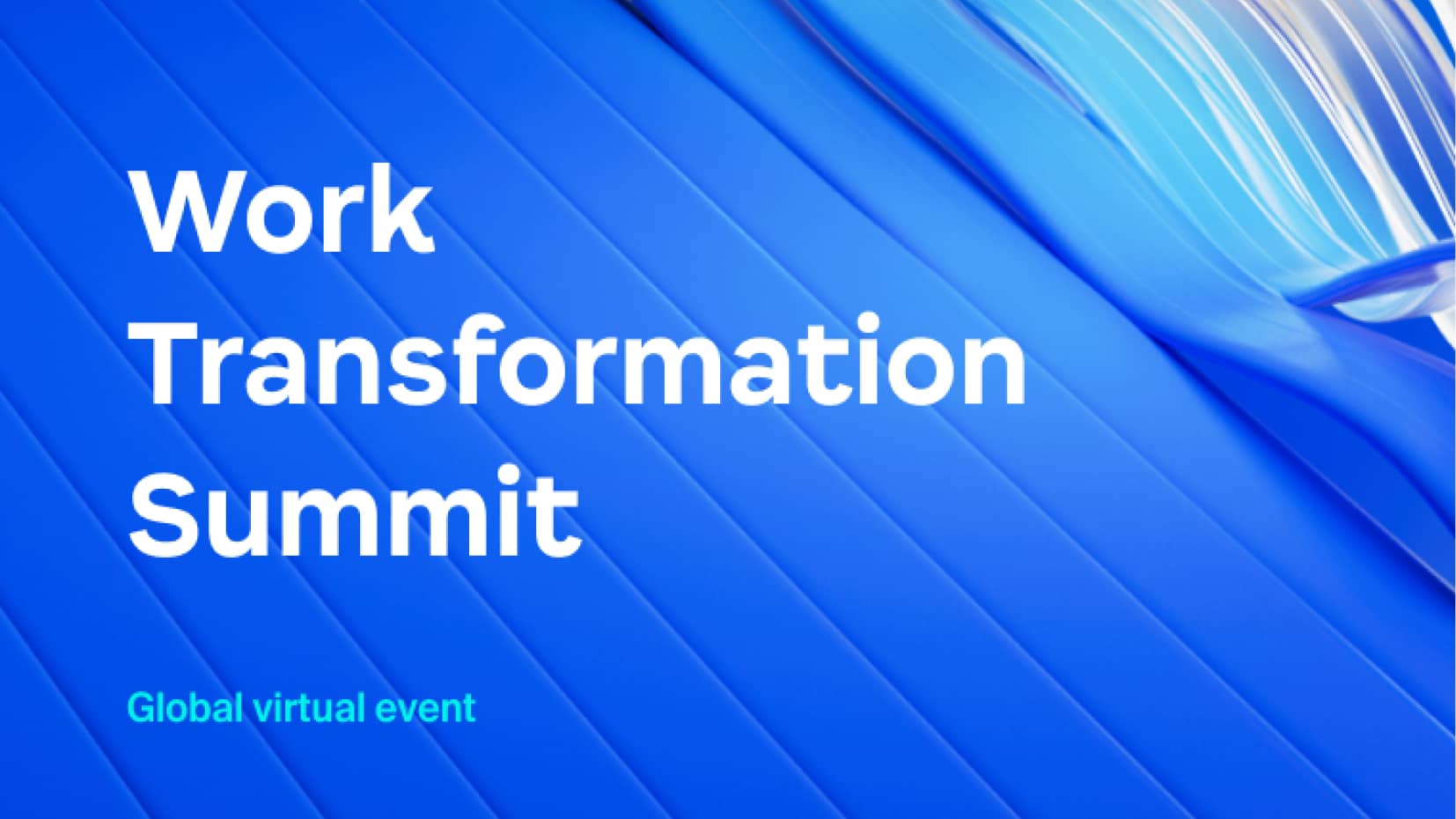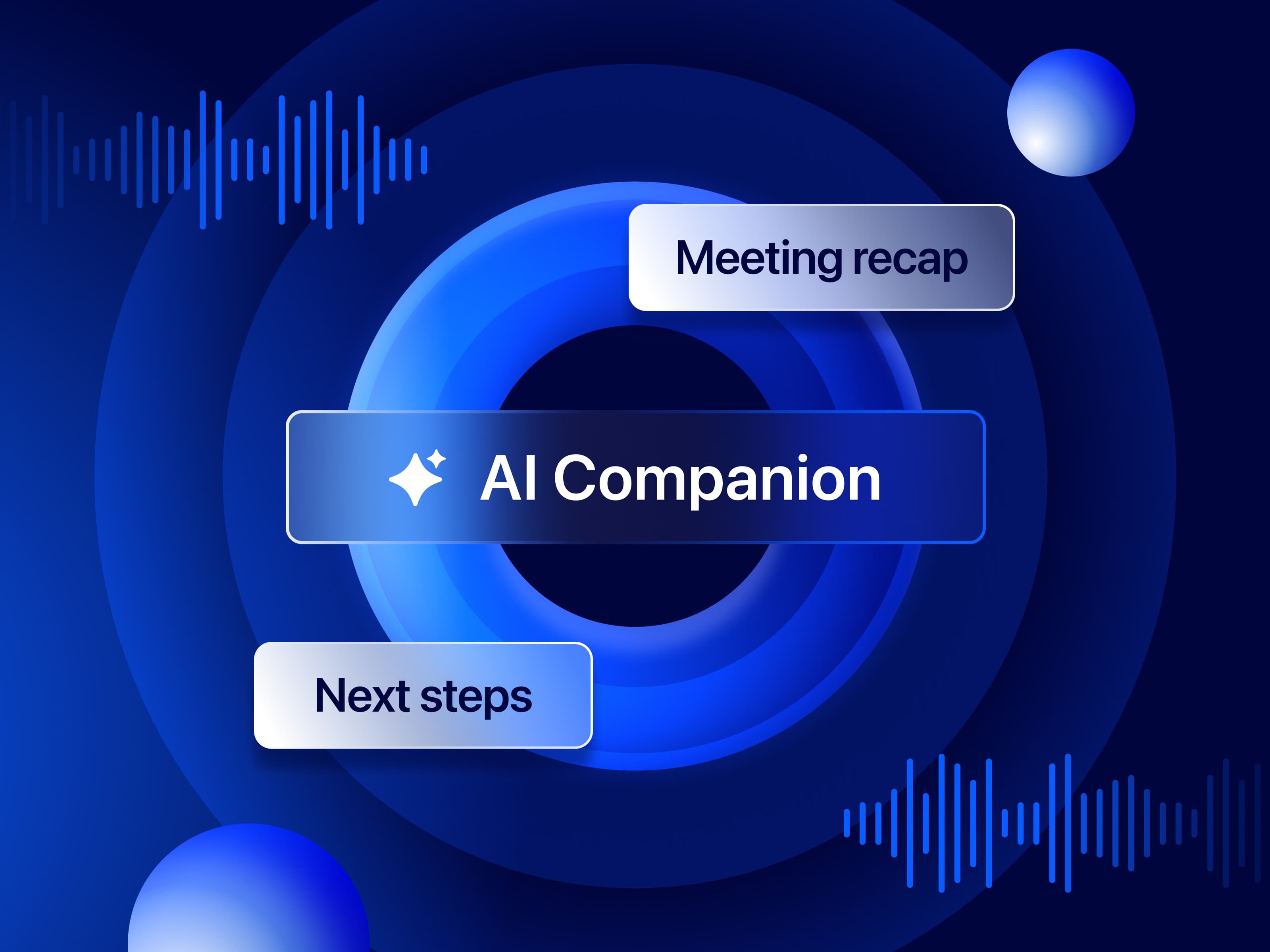Samarbeta, kommunicera och få mer gjort på ett effektivare sätt med Zoom AI Companion. Låt AI Companion hjälpa dig att skriva utkast till e-post- och chattmeddelanden, sammanfatta möten och chattrådar, förbättra brainstormingen med kollegor och mycket mer – allt med den lättanvända och välbekanta Zoom-upplevelsen.
Nu i maj kommer Fråga AI Companion, ett nytt sätt att interagera med AI på Zoom-plattformen. Den här funktionen kan hämta, syntetisera och dela information från olika källor i Zoom. Fråga AI Companion finns där för att hjälpa dig med rutinmässiga men tidskrävande uppgifter, som förberedelser inför möten. Den kan skapa en mötesagenda eller en sammanfattning för ett projekt.*
Den ingår utan extra kostnad i de betalda tjänsterna på ditt Zoom-användarkonto*